您好,登录后才能下订单哦!
密码登录
登录注册
点击 登录注册 即表示同意《亿速云用户服务条款》
1. 基础布局
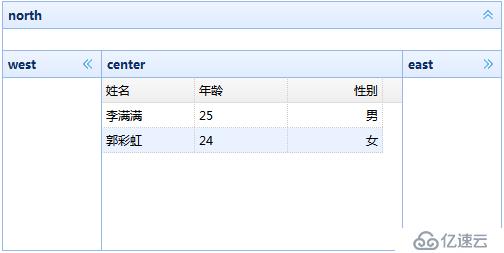
<div id="l" class="easyui-layout" data-options="width:500,height:250"> <div data-options="region:'north',title:'north',height:50"></div> <div data-options="region:'west',title:'west',width:100"></div> <div data-options="region:'east',title:'east',width:100"></div> <div data-options="region:'center',title:'center'"> <table id="dg" class="easyui-datagrid" data-options="fit:true,url:'/easyui/data.json',border:false,method:'get',singleSelect:true,fitColumns:true"> <thead> <tr> <th data-options="field:'name',width:'33%'">姓名</th> <th data-options="field:'age',width:'33%'">年龄</th> <th data-options="field:'sex',width:'34%',align:'right'">性别</th> </tr> </thead> </table> </div> </div>
2. 全屏布局
<body class="easyui-layout" data-options="fit:true">
<div data-options="region:'center',title:'full screen'"></div>
<!-- 说明: 加载jquery-easyui脚本文件 -->
<script src="js/jquery-easyui/jquery.min.js"></script>
<script src="js/jquery-easyui/jquery.easyui.min.js"></script>
<script src="js/jquery-easyui/locale/easyui-lang-zh_CN.js"></script>
</body>
或
<div id="l" class="easyui-layout">
<div data-options="region:'center',title:'full screen'"></div>
</div>
<!-- 说明: 加载jquery-easyui脚本文件 -->
<script src="js/jquery-easyui/jquery.min.js"></script>
<script src="js/jquery-easyui/jquery.easyui.min.js"></script>
<script src="js/jquery-easyui/locale/easyui-lang-zh_CN.js"></script>
<script type="text/javascript">
width = $(document).width();
height = $(document).height();
$('#l').layout({
width: width,
height: height,
});
</script>3. 流式布局
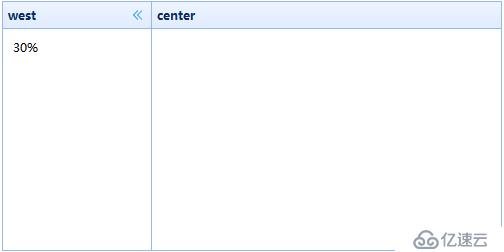
<div id="l" class="easyui-layout" data-options="width:500,height:250">
<div data-options="region:'west',title:'west',width:'30%',content:'30%',bodyCls:'layoutPadding'"></div>
<div data-options="region:'center',title:'center',bodyCls:'layoutPadding'"></div>
</div>
<style type="text/css" scoped="scoped">
.layoutPadding {
padding: 10px;
}
</style>4. 自适应高度布局
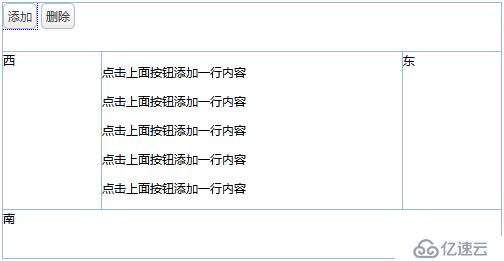
<div id="l" class="easyui-layout" data-options="width:500,height:250">
<div data-options="region:'north',height:50">
<a href="#" class="easyui-linkbutton" onclick="javascript:add(this);">添加</a>
<a href="#" class="easyui-linkbutton" onclick="javascript:remove(this);">删除</a>
</div>
<div data-options="region:'south',height:50">南</div>
<div data-options="region:'west',width:100">西</div>
<div data-options="region:'east',width:100">东</div>
<div data-options="region:'center'">
<p>点击上面按钮添加一行内容</p>
</div>
</div>
<!-- 说明: 加载jquery-easyui脚本文件 -->
<script src="js/jquery-easyui/jquery.min.js"></script>
<script src="js/jquery-easyui/jquery.easyui.min.js"></script>
<script src="js/jquery-easyui/locale/easyui-lang-zh_CN.js"></script>
<script type="text/javascript">
// 中间最后一行添加一行内容
function add(that){
$('#l').layout('panel', 'center').append('<p>点击上面按钮添加一行内容</p>');
resetHeight();
};
// 删除中间最后的一行的内容
function remove(that){
$('#l').layout('panel', 'center').find('p:last').remove();
resetHeight();
};
// 重置整个layout的高度
function resetHeight(){
// 获取中间的panel Jquery对象
var cpanel = $('#l').layout('panel', 'center');
// 获取当前cpanel的高度
var cpanelOldHeight = cpanel.outerHeight();
// 设置中间的panel对象的高度为自适应
cpanel.panel('resize', {height: 'auto'});
// 重新获取cpanel的高度
var cpanelNewHeight = cpanel.outerHeight();
// 重置layout的宽度,减少两次之差即可
var layoutheight = $('#l').height() - (cpanelOldHeight-cpanelNewHeight);
$('#l').layout('resize', {height: layoutheight});
};
</script>5. 嵌套布局
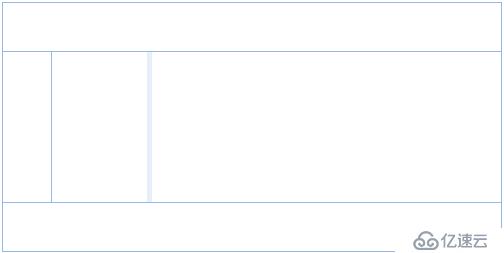
<div id="l" class="easyui-layout" data-options="width:500,height:250"> <div data-options="region:'north',height:50"></div> <div data-options="region:'south',height:50"></div> <div data-options="region:'west',width:50"></div> <div data-options="region:'center'"> <div id="ll" class="easyui-layout" data-options="fit:true"> <div data-options="region:'west',width:100,split:true,border:false"></div> <div data-options="region:'center',border:false"></div> </div> </div> </div>
6. 没有折叠按钮的布局
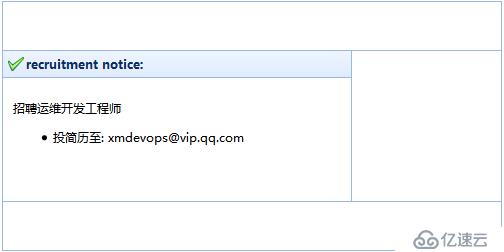
<div id="l" class="easyui-layout" data-options="width:500,height:250">
<div data-options="region:'north',height:50"></div>
<div data-options="region:'south',height:50"></div>
<div data-options="region:'west',width:'70%',collapsible:false,bodyCls:'layoutPadding',title:'recruitment notice:',iconCls:'icon-ok'">
<p>招聘运维开发工程师</p>
<ul>
<li>投简历至: xmdevops@vip.qq.com</li>
</ul>
</div>
<div data-options="region:'center',width:'30%'">
</div>
</div>
<style type="text/css">
.layoutPadding {
padding: 10px;
}
</style>7. 复杂布局
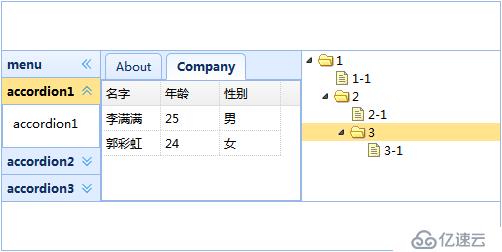
<div id="lo" class="easyui-layout" data-options="width:500,height:250">
<div data-options="region:'north',height:50"></div>
<div data-options="region:'south',height:50"></div>
<div data-options="title:'menu',region:'west',width:100">
<div id="ac" class="easyui-accordion" data-options="fit:true,border:false">
<div data-options="title:'accordion1',bodyCls:'padding10'">accordion1</div>
<div data-options="title:'accordion2',bodyCls:'padding10'">accordion2</div>
<div data-options="title:'accordion3',bodyCls:'padding10'">accordion3</div>
</div>
</div>
<div data-options="region:'east',width:200">
<ul id="te" class="easyui-tree" data-options="fit:true,border:false">
<li>
<span>1</span>
<ul>
<li>1-1</li>
<li>
<span>2</span>
<ul>
<li>2-1</li>
<li>
<span>3</span>
<ul>
<li>3-1</li>
</ul>
</li>
</ul>
</li>
</ul>
</li>
</ul>
</div>
<div data-options="region:'center',border:false">
<div id="tb" class="easyui-tabs" data-options="fit:true">
<div data-options="title:'About',bodyCls:'padding10'">
<p>物联网开发公司</p>
<ul>
<li>成立于2008年.</li>
</ul>
</div>
<div data-options="title:'Company',border:false">
<table id="dg" class="easyui-datagrid" data-options="url:'/easyui/data.json',method:'get',fit:true,singleSelect:true,fitColumns:true">
<thead>
<th data-options="field:'name',width:'33%'">名字</th>
<th data-options="field:'age',width:'33%'">年龄</th>
<th data-options="field:'sex',width:'34%'">性别</th>
</thead>
</table>
</div>
</div>
</div>
<style type="text/css" scoped="scoped">
.padding10 {
padding: 10px;
};
</style>8. 添加和移除布局
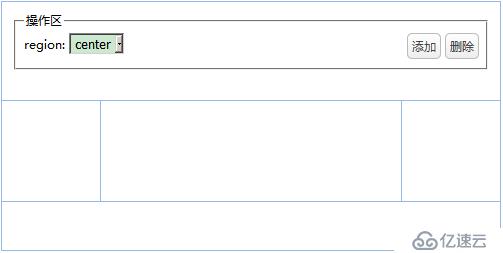
<div id="lo" class="easyui-layout" data-options="width:500,height:250">
<div data-options="region:'north',height:100,bodyCls:'padding10'">
<fieldset>
<legend>操作区</legend>
<div >
<span>region:</span>
<select name="region" id="regionArea">
<option value="south">south</option>
<option value="west">west</option>
<option value="east">east</option>
<option value="center">center</option>
</select>
</div>
<div >
<a href="#" class="easyui-linkbutton" onclick="javascript:add(this);">添加</a>
<a href="#" class="easyui-linkbutton" onclick="javascript:remove(this);">删除</a>
</div>
</fieldset>
</div>
<div data-options="region:'south',height:50"></div>
<div data-options="region:'west',width:100"></div>
<div data-options="region:'east',width:100"></div>
<div data-options="region:'center'"></div>
</div>
<style type="text/css" scoped="scoped">
.padding10 {
padding: 10px;
}
</style>
<!-- 说明: 加载jquery-easyui脚本文件 -->
<script src="js/jquery-easyui/jquery.min.js"></script>
<script src="js/jquery-easyui/jquery.easyui.min.js"></script>
<script src="js/jquery-easyui/locale/easyui-lang-zh_CN.js"></script>
<script type="text/javascript">
// 添加布局
function add(that){
var region = $('#regionArea').val();
var regionPanel = $('#lo').layout('panel', region);
if(regionPanel.length) return;
var options = {region: region};
if(['north', 'south'].indexOf(region)) options['height']=50;
if(['west', 'east'].indexOf(region)) options['width'] = 100;
$('#lo').layout('add', options);
};
// 删除布局
function remove(that){
var region = $('#regionArea').val();
var regionPanel = $('#lo').layout('panel', region);
if(!regionPanel.length) return;
$('#lo').layout('remove', region);
};
</script>免责声明:本站发布的内容(图片、视频和文字)以原创、转载和分享为主,文章观点不代表本网站立场,如果涉及侵权请联系站长邮箱:is@yisu.com进行举报,并提供相关证据,一经查实,将立刻删除涉嫌侵权内容。